RC_Andreas
Administrator
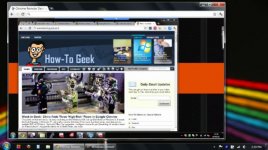
Σας έχουμε δείξει πώς να κάνετε απομακρυσμένη βοήθεια με τη χρήση του Teamviewer. Σημερα θα σας δηξουμε πως να το κανετε με το RemoteD esktop Chrome, το μόνο που χρειάζεστε είναι το πρόγραμμα περιήγησης Chrome για να είναι σε θέση να αναλάβει τον έλεγχο και την κοινή χρήση της οθόνης σας.
Εδώ είναι πώς να εγκαταστήσετε και να το χρησιμοποιήσετε.
Πρώτα πρέπει να εγκαταστήσετε το Google Chrome, αν δεν το έχετε ήδη.Κατεβάστε και εγκαταστήστε το από το παρακάτω σύνδεσμο.
(πατήστε πάνω στην εικόνα).
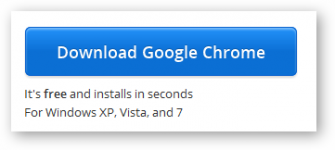
Στη συνέχεια εγκαταστήστε το Chrome Remote Desktop Beta επέκταση με τη μετάβαση στον παρακάτω σύνδεσμο.
(πατήστε πάνω στην εικόνα).
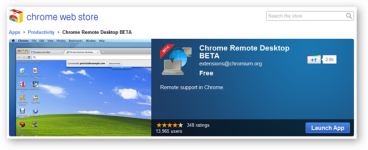
Κατά τη διάρκεια της εγκατάστασης θα σας ζητηθεί να επιβεβαιώσετε το email σας, για να μπορείτε να προβάλετε απομακρυσμένους υπολογιστές desktop και να προβάλετε και να στείλετε μηνύματα συνομιλίας.
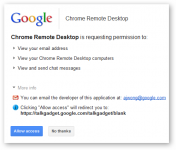
Μετά από αυτό, ανοίξτε μια νέα καρτέλα στο Chrome και κάντε κλικ στο Chrome Remote Desktop BETA app.
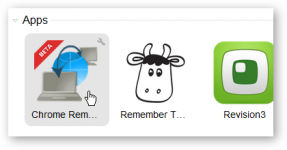
Κάντε κλικ στο share this computer και ένα 12 ψήφιο κωδικό θα δημιουργηθεί για σας.
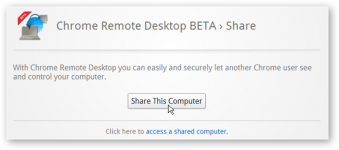
Αυτός είναι μιας χρήσεις κωδικός που κάποιος μπορεί να χρησιμοποιήσει για να έχει πρόσβαση στον υπολογιστή σας.
Από τον άλλο υπολογιστή, κάντε κλικ στο shared computer (κοινόχρηστο υπολογιστή) και πληκτρολογήστε τον κωδικό (τα κενα δεν είναι απαραίτητα).
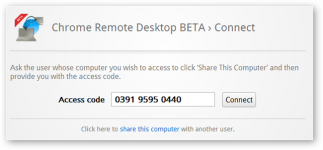
Η καρτέλα θα αλλάξει και θα εμφανιστη η οθονη του υπολογιστή που έχετε συνδεθεί. Για να τερματίσετε τη σύνδεσή πατήστε disconnect (Αποσύνδεση), Ctrl + Alt + Esc, ή κλείσετε την καρτέλα Google Chrome.
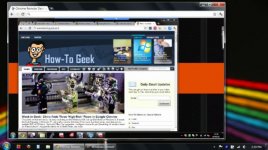
Εάν έχετε προβλήματα με τη σύνδεση με τον απομακρυσμένο υπολογιστή ή δεν ανταποκρίνεται όταν λέει την επαλήθευση του κωδικού πρόσβασης, προσπαθήστε να επιτρέψετε της θύρες 443 και 5222 στο Τείχος προστασίας των Windows σας, χρησιμοποιώντας το UDP και TCP.
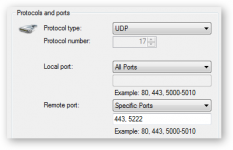
Εάν χρειάζεστε περαιτέρω βοήθεια δείτε στησελίδα βοήθειας της Google για την επέκταση στη συνέχεια.
Google Chrome Λήψηhttp://www.google.com/chrome
Chrome Remote Desktop Beta
Chrome Remote Desktop Beta σελίδα βοήθειας
howtogeek.com
